セルの先頭に空白を表示したいとき、スペースを入力しているのをよく見かけるのですが、
意外と手間なのではないかな、と思います。
手間というだけではなくて、フォントの種類やサイズによっては微妙に位置がずれますしね。
スペースを入力するのではなくてインデントを使って字下げをすれば、
普通に入力するだけでセルの先頭に空白を表示できますよ。
![]()
1.字下げをしたいセルを選択して、[ホーム] タブの [インデント] をクリックします。
選択したセルに 1 文字分のインデント (字下げ) が設定されます。
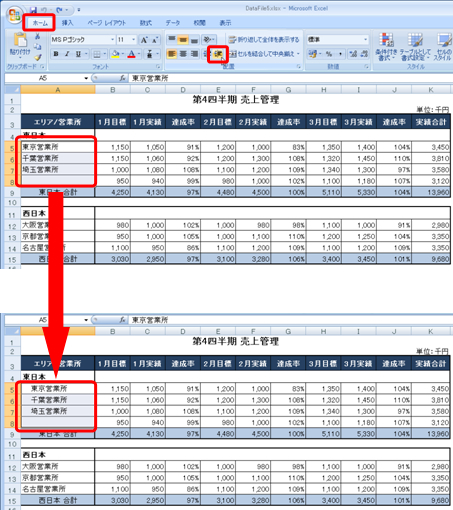
2.インデントが設定されているセルを選択して文字列を入力すると、
セルの先頭にスペースを入力しなくても字下げされます。
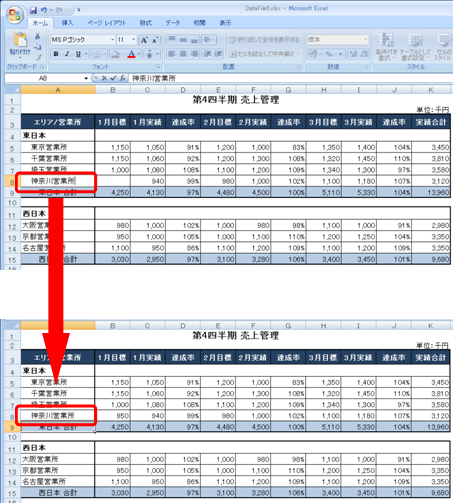
インデントを設定したセルで [セルの書式設定] ダイアログ ボックスの [配置] タブを確認すると、
[横位置] が [左詰め (インデント)] で [インデント] に 「1」と設定されています。
[インデント] ボタンを 1 回だけ押したので「1」と設定されています。
「1」は、1 文字分なので増やしたければ「2」でも「3」でも設定可能です。
Excel 2003 までは、ダイアログ ボックスを表示して設定していましたが、
Excel 2007 や Excel 2010 だとダイアログ ボックスを表示して設定しなくても、
リボンにボタンが表示されているので手軽に設定できますね。
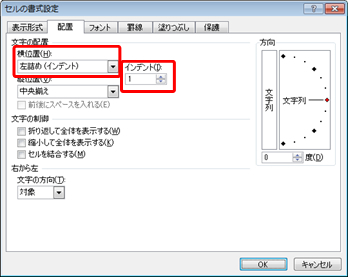
Word のほうが顕著だけれど、空白を入れたい!というときはついついスペースを
入力してしまうのですよね。
後からの編集や処理のことを考えると、なんでもスペースを入れてしまうのではなくて、
書式を設定して見た目で整えることも必要だと思います。
石田かのこ



















